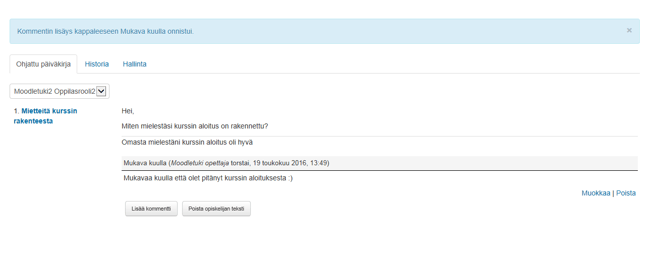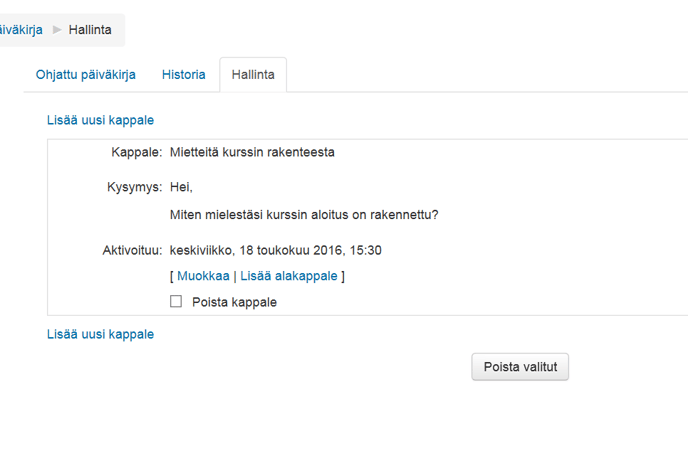Oppimispäiväkirja (mod_learningdiary) mahdollistaa opiskelijalle omien kurssimuistiinpanojen ja kokemusten keräämisen henkilökohtaiseen päiväkirjaan, joiden sisällön myös kurssin opettajat näkevät ja jota opettajat voivat kommentoida.
Oppimispäiväkirjoja-aktiviteetissa voidaan käyttää kahta eri asetusta:
- Käyttäjäoppimispäiväkirja. Joka on vapaasti jäsentyvä käyttäjän oppimispäiväkirja jonka sisältöä opettaja voi lukea.
- Ohjattu oppimispäiväkirja, jolloin opettaja määrittelee etukäteen kysymykset tai aihealueet ja joista opiskelija pitää oppimispäiväkirjaa.
Artikkelin sisältö
Käyttäjän oppimispäiväkirja
Käyttäjän oppimispäiväkirja on avoin, tyhjä päiväkirja, jonka rakenteesta ja sisällöstä
vastaa opiskelija.
Oppimispäiväkirja koostuu opiskelijanäkymässä kahdesta välilehdestä:
- Oppimispäiväkirja. Oppimispäiväkirja-välilehdellä tapahtuu oppimispäiväkirjan muokkaaminen ja sisällön lisääminen.
- Historia. Historiavälilehdellä voi seurata oppimispäiväkirjan rakentumista, uusien kappaleiden lisäämisiä, muutoksia ym. muokkaustoimenpiteitä.
Käyttäjäoppimispäiväkirjan luominen kurssille
Aloita lisäämällä uusi oppimispäiväkirja-aktiviteetti kurssille.
- Ota muokkaustila päälle kurssille
- Valitse "Lisää aktiviteetti tai aineisto"
- Valitse "Oppimispäiväkirja"
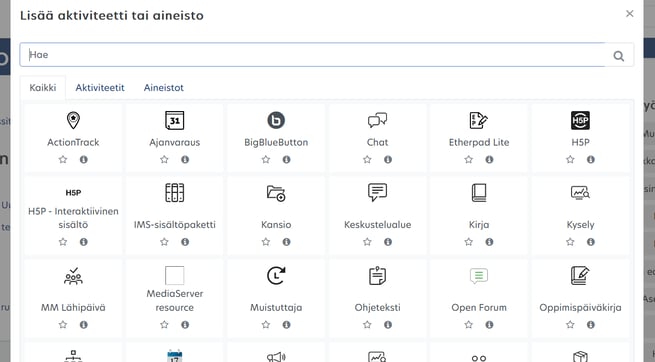
- Avautuvalla sivulla anna oppimispäiväkirjalle nimi ja "Oppimispäiväkirjamuoto" alasvetovalikkoon valitse "Käyttäjä oppimispäiväkirja". Jos haluat että sivut numeroidaan automaattisesti niin valitse "numerointi"-alasvetovalikkoon "käytä numerointia".
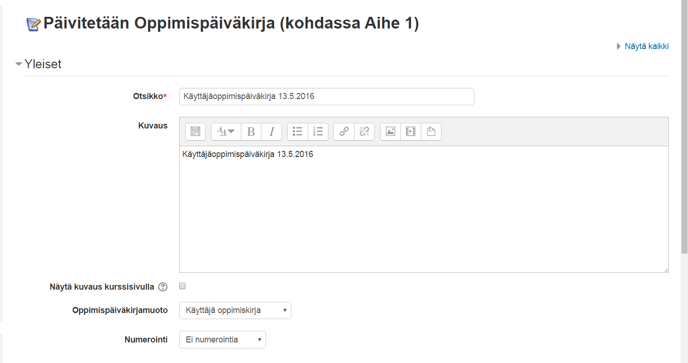
- Tallenna muutokset ja palaa kurssille, opiskelijat voivat nyt täyttää oppimispäiväkirjaa kun niin haluavat.
Käyttäjäoppimiskirjan käyttäminen opiskelijana
- Avaa oppimispäiväkirja kurssilla. Kun avaat sen ensimmäistä kertaa näkymä on seuraava:
- Oppimispäiväkirja -välilehdellä voit muokata oppimispäiväkirjan sisältöä
- Historia-välilehdellä näet muutokset dokumentin eri versioiden välillä.
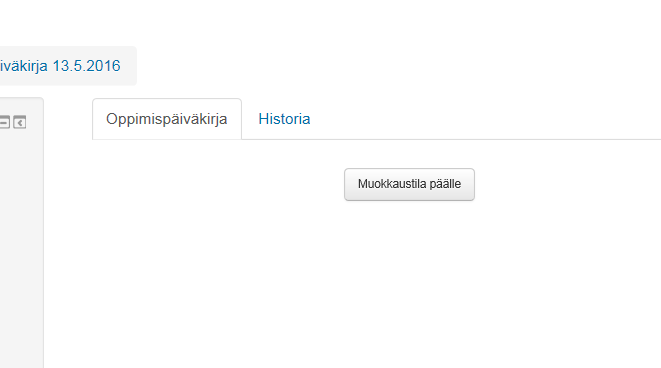
- Aloita oppimispäiväkirjan täyttäminen klikkaamalla "muokkaustila päälle". Tämän jälkeen valitse "lisää" lisätäksesi sivun kirjaan.
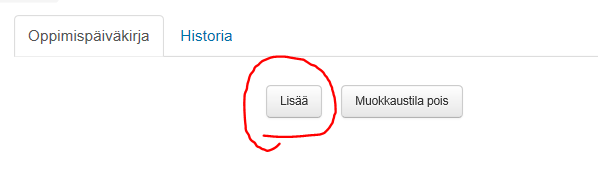
- Avautuvalla sivulla Taso-alasvetovalikko määrittää onko kyseessä pääkappale vai jonkun toisen kappaleen alakappale. Anna kappaleelle nimi ja kirjoita halumasi teksti sisältö-kenttään ja tallenna muutokset.
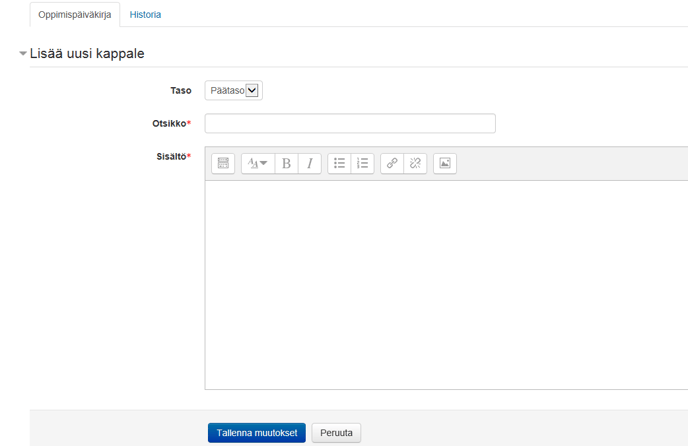
- Järjestelmä ohjaa sinut tallennuksen jälkeen takaisin oppimispäiväkirjan pääsivulle jolta näet kirjoittamasi kappaleet. Myös opettaja näkee nämä.
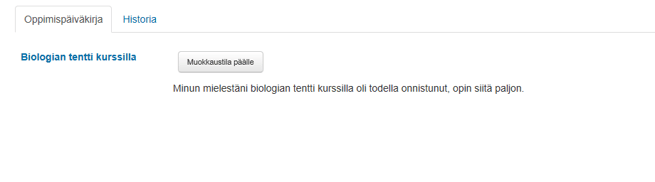
- Jos haluat lisätä uuden sivun tai muokata vanhaa niin valitse vain uuudelleen "muokkaustila päälle
Kun muokkaat olemassa olevaa kappaletta siitä syntyy merkintä historia-välilehdelle, ensimmäinen kirjoitettu on versio 1.0 seuraava muokkaus 1.1 jne. juoksevalla numeroinnilla. Jos haluat tarkastella mitä on muuttunut versioiden 1.1 ja 1.0 välillä voit klikata 1.0:n rivillä "muutos"-linkkiä:
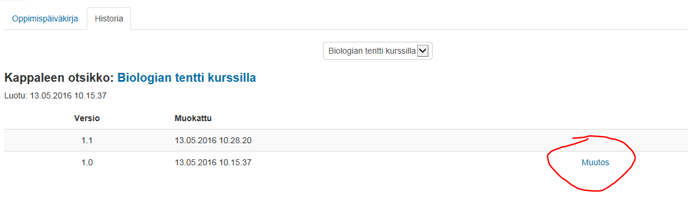
Käyttäjäoppimispäiväkirjan tarkasteleminen opettajana
Opettajana voit tarkastella oppilaiden käyttäjäoppimispäiväkirjan sisältöä seuraavasti:
- Avaa käyttäjäoppimispäiväkirja kurssilla
- Valitse opiskelijan nimi alasvetovalikosta
Ohjattu oppimispäiväkirja
Ohjattu oppimispäiväkirja on kurssin / työtilan opettajan laatima, valmiisiin kysymyksiin ja sisältöihin perustuva kokonaisuus, joihin opiskelijat vastaavat. Opettajat voivat kommentoida opiskelijoiden merkintöjä.
Ohjatun oppimispäiväkirjan luominen kurssille
Aloita lisäämällä uusi oppimispäiväkirja-aktiviteetti kurssille.
- Ota muokkaustila päälle kurssille
- Valitse "Lisää aktiviteetti tai aineisto"
- Valitse "Oppimispäiväkirja"
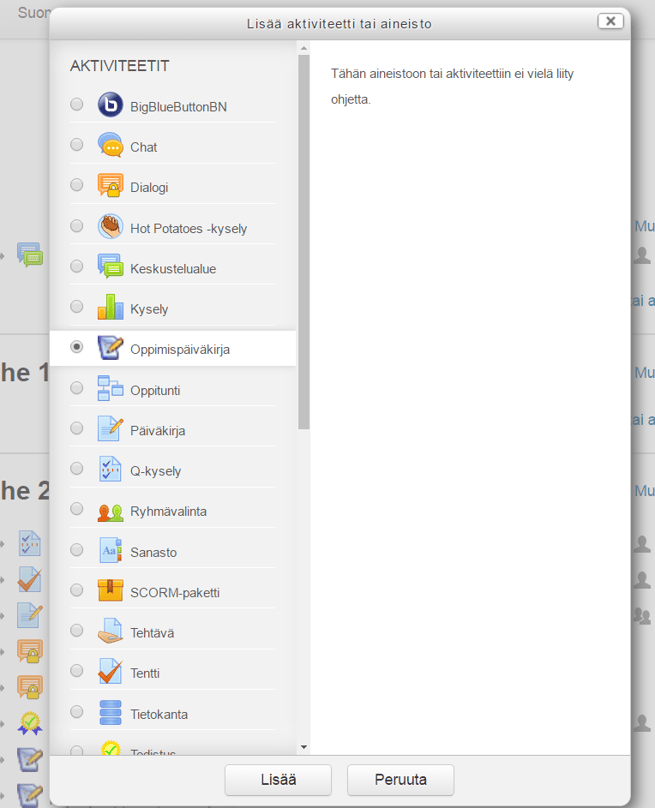
- Avautuvalla sivulla anna oppimispäiväkirjalle nimi ja "Oppimispäiväkirjamuoto"-alasvetovalikkoon valitse "Ohjattu oppimispäiväkirja". Jos haluat että sivut numeroidaan automaattisesti niin valitse "numerointi"-alasvetovalikkoon "käytä numerointia".
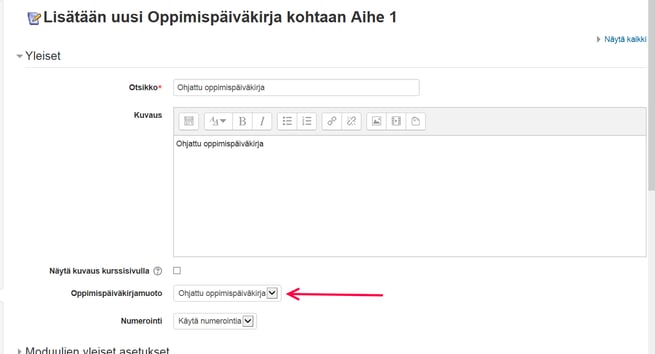
- Lopuksi paina "tallenna ja näytä"
- Järjestelmä ohjaa nyt sinut ohjatun oppimispäiväkirjan etusivulle. Valitse "hallinta"-välilehti aloittaaksesi päiväkirjan rungon luomisen.

- Klikkaa "lisää uusi kappale" lisätäksesi ensimmäisen kappaleen oppimispäiväkirjaan.
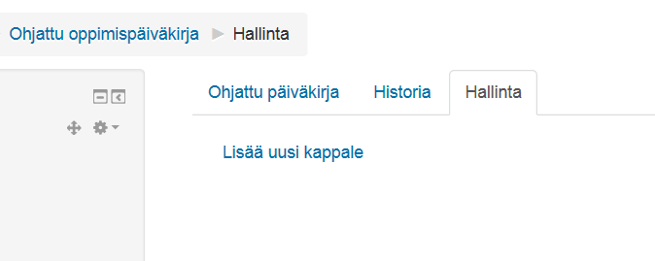
- Anna kappaleelle nimi ja kirjoita ohjaus-kenttään haluamasi teksti. Jos haluat että opiskelija saa avattua ko. kappaleen vasta tiettynä päivänä, tiettyyn kellonaikaan niin määritä aktivoituu-päivämäärä ja kellonaika. Huom! opiskelija näkee tämän kappaleen otsikkotekstin oppimispäiväkirjassaan mutta hän ei vain saa avattua sitä ennen määriteltyä päivämäärää. Kun olet valmis tallenna muutokset.
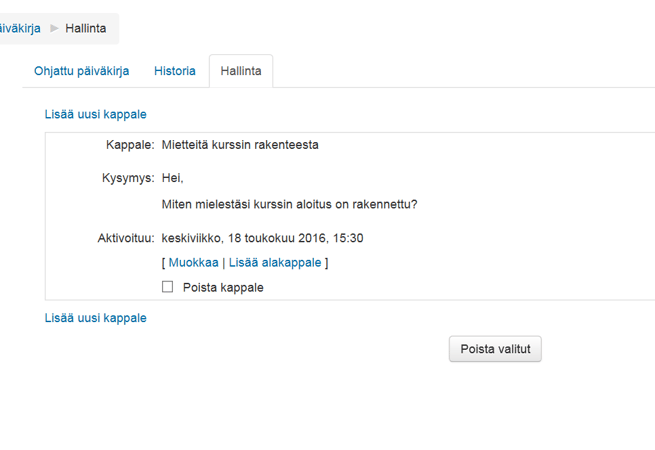
- Kun olet luonut ensimmäisen kappaleen voit luoda sille uuden alakappaleen tai lisätä täysin uuden kappaleen painamalla "lisää uusi kappale" ja näin rakentaa koko oppimispäiväkirjan.
Ohjattuun oppimispäiväkirjaan vastaaminen opiskelijana
Kun opettaja on luonut ohjatun oppimispäiväkirjan voit vastata siihen seuraavasti:
- Avaa oppimispäiväkirja kurssilla. Vasemmalla näet listan opettajan kirjoittamista kappaleista ja kappaleen nimeä klikkaamalla näet opettajan kommentin ja pääset kirjoittamaan oman kommenttisi painamalla "muokkaa kappaletta". Kaikki kirjoittamasi kommentit näkyvät opettajalle.
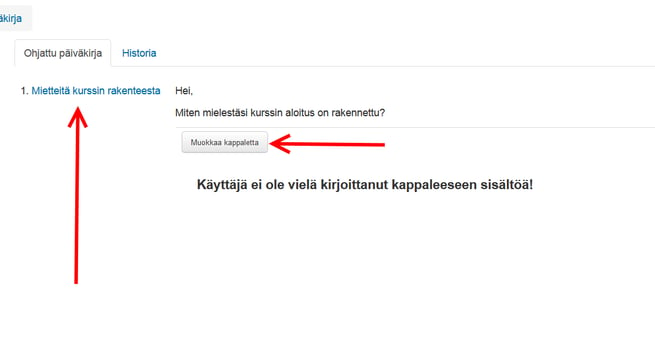
- Kun olet klikannut "muokkaa kappaletta" kirjoita kommenttisi sisältö-kenttään ja tallenna muutokset
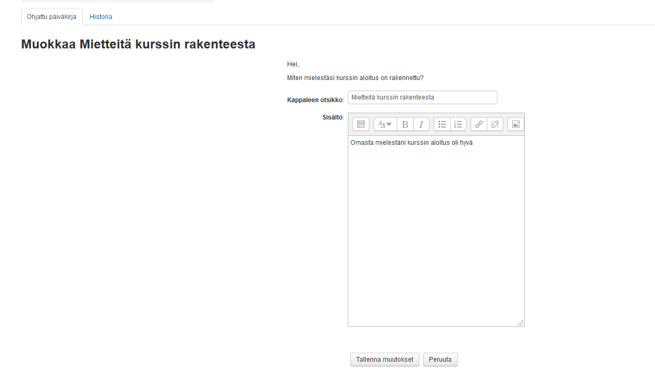
- Kun olet tallentanut muutokset sinut ohjataan automaattisesti takaisin näkymään joka listaa kaikki kappaleet ja voit jatkaa niiden kommentointia tai muokata aiempaa kommenttiasi valitsemalla "muokkaa kappaletta"
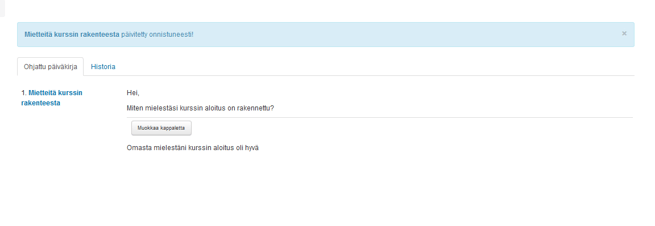
Opiskelijan kommenttiin kommentoiminen opettajana
Kun opiskelija on vastannut ohjattuun oppimispäiväkirjaan voit kommentoida hänen kommenttejaan seuraavasti:
- Avaa ohjattu oppimispäiväkirja kurssilla
- Valitse alasvetovalikosta sen opiskelijan nimi jonka kommentteja haluat tarkastella, tämän jälkeen näet kunkin kappalleen yhteydesä opiskelijan kommentin. Jos haluat kommentoida klikkaa "lisää kommentti
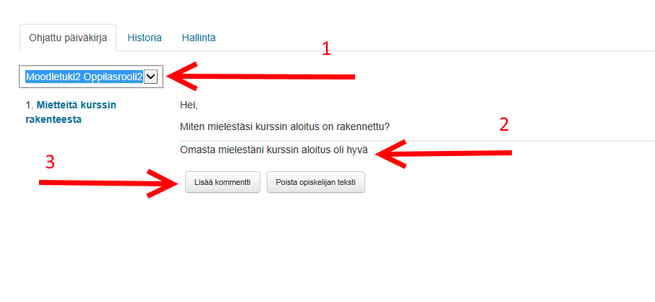
- Avautuvalla sivulla voit antaa kommentillesi otsikon ja kirjoittaa sen sisällön Kommentti-kenttään ja tämän jälkeen tallentaa muutokset.
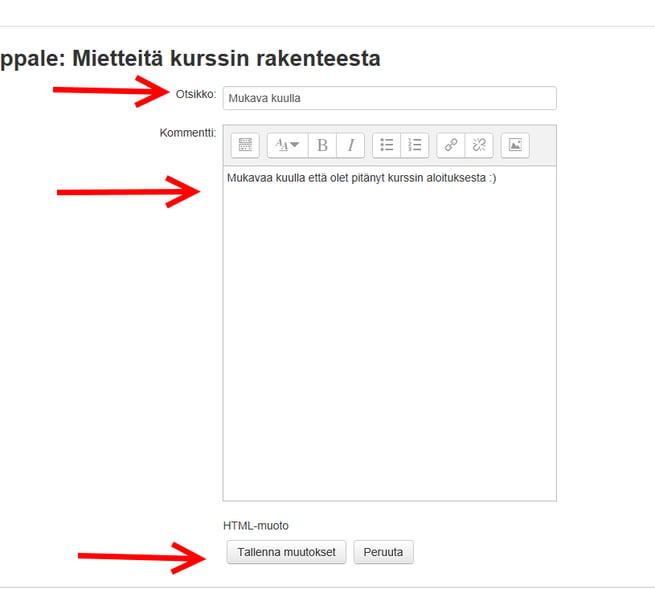
- Tämän jälkeen järjestelmä ohjaa sinut automaattisesti takaisin kirjan päävalikkoon ja voit poistua tai jatkaa kommentointia.